Базы данных Visual Foxpro
Знакомство со стандартной панелью инструментов Visual FoxPro
В Visual FoxPro имеется большое количество панелей инструментов, используемых при создании форм, отчетов и запросов. Мы их подробно рассмотрим в соответствующих главах. Сейчас вы познакомитесь со стандартной панелью инструментов (рис. 2.3), которая используется во всех режимах работы.

Рис. 2.3. Стандартная панель инструментов Visuai FoxPro
Назначение кнопок стандартной панели инструментов описано в табл. 2.3.
Таблица 2.3. Назначение кнопок стандартной панели инструментов
|
Название
|
Назначение
|
| New (Новый) | Создает новый файл |
| Open (Открыть) | Открывает существующий файл |
| Save (Сохранить) | Сохраняет открытый файл |
| Print One Copy (Печатать одну копию) | Печатает содержимое активного окна |
| Print Preview (Просмотр печати) | Открывает окно предварительного просмотра печатаемого документа |
| Cut (Вырезать) | Удаляет выделенный текст или выделенные объекты и помещает их в буфер |
| Сору (Копировать) | Копирует в буфер выделенный текст или выделенные объекты, не удаляя их |
| Paste (Вставить) | Вставляет содержимое буфера. Действие этой кнопки зависит от того, в каком из режимов выработаете |
| Undo (Отменить) | Отменяет последнее выполненное действие |
| Redo (Восстановить) | Восстанавливает отмененные действия |
| Run (Выполнить) | Запускает на выполнение |
| Database (База данных) | Содержит список открытых баз данных |
| Command Window (Командное окно) | Открывает командное окно |
| Data Session Window (Окно сеансаданных) | Открывает окно Data Session (Сеанс данных) |
| Properties Window (Окно свойств) | Открывает окно Properties (Свойства), используемое для настройки свойств |
| Document ViewWindows (Окно просмотра документа) | Открывает окно Document View (Просмотр документа), в котором отображается список процедур, функций открытой в окне редактора программы |
| Class Browser (Обзор классов) | Открывает окно Class Browser (Обзор классов),предназначенное для работы с классами |
| Object Browser (Обзор объектов) | Открывает окно Object Browser (Обзор объектов),позволяющее просматривать классы, свойства, методы, события и константы выбранных библиотек |
Замечание
Если по внешнему виду кнопки вы не можете определить ее назначение, установите курсор мыши на кнопку. При этом под курсором появится всплывающаяподсказка с ее наименованием, а в левой части строки состояния будет выведено краткое описание указанной кнопки.
По умолчанию в главном окне программы Visual FoxPro всегда присутствуетстандартная панель инструментов, если только вы не удалили ее с экрана.Если для работы вам необходима панель инструментов, а она не отображается на экране, выполните следующие действия:
- Выберите в меню View (Вид) команду Toolbars (Панели инструментов).Откроется диалоговое окно Toolbars (Панели инструментов) (рис. 2.4), в котором расположен список всех панелей инструментов программы Visual FoxPro.
- Установите флажки слева от наименований тех панелей, которые вы хотите разместить в главном окне.
- Нажмите кнопку ОК.
Используя флажки, расположенные в нижней части диалогового окна Toolbars (Панели инструментов), вы можете изменить вид кнопок панелей инструментов. Назначение этих флажков описано в табл. 2.4.
Таблица 2.4. Назначение флажков диалогового окна Toolbars
| Флажок | Назначение |
| Color buttons {Цветные кнопки) | Кнопки на панели инструментов становятся цветными |
| Large buttons (Большие кнопки) | Увеличивается размер кнопок |
| ToolTips (Подсказка) | Выводится краткое описание кнопки при установке курсора на нее |
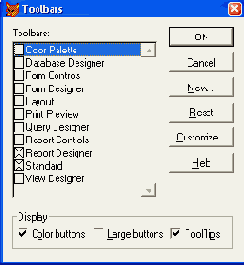
Рис. 2.4. Диалоговое окно Toolbars
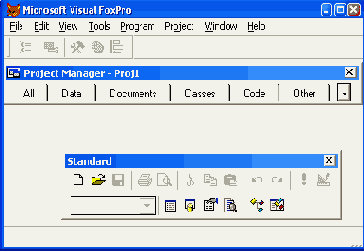
Рис. 2.5. Панель инструментов можно расположить в любом месте главного окна
После установки Visual FoxPro стандартная панель инструментов размещается в верхней части главного окна, но она, как и все остальные панели инструментов, может перемещаться в любое место экрана. Для этого установите курсор мыши в любое свободное от кнопок место на панели инструментов, нажмите кнопку мыши и, не отпуская ее, переместите панель на новое место. Если вы поместите панель инструментов не по краям главного окнаVisual FoxPro, то сможете изменять ее размер (рис. 2.5).